¿Cómo migrar el panel CWP a cPanel?

Ahora podemos migrar fácilmente el Panel CWP a cPanel con este artículo. Aquí, veremos los detalles de la migración del servidor de correo. Bobcares, como parte de nuestra Servicios de soporte de cPanel y WHM ofrece soluciones a todos los problemas de migración de cPanel que se nos presenten.
Catalogar
- Introducción al panel CWP y al cPanel
- El proceso de migración
- Beneficios de la migración
- Pasos necesarios a seguir después del proceso de migración
- Conclusión
Introducción al panel CWP y al cPanel
CWP Panel/Centos Web Panel: un panel de control de alojamiento web gratuito y de código abierto para administrar servidores y entornos de alojamiento. Es exclusivo para CentOS, una conocida distribución de Linux. También ofrece a los clientes una amplia gama de funciones y herramientas para facilitar la gestión del alojamiento web.
Los administradores y propietarios de sitios web pueden gestionar una variedad de actividades, incluida la gestión de dominios, la configuración de DNS, la configuración de correo electrónico, la administración de bases de datos y más, con la ayuda de la interfaz web fácil de usar de CWP. Los usuarios pueden administrar cuentas de usuario, crear, editar y eliminar sitios web sin esfuerzo, así como controlar el rendimiento del servidor, con CWP. En el panel de control también se incluyen un administrador de archivos, administración de firewall y funciones de seguridad para mejorar la seguridad y estabilidad general del entorno de alojamiento.
cPanel: los servicios de alojamiento web y las configuraciones del servidor se pueden administrar fácilmente con la ayuda de cPanel, un panel de control de alojamiento web popular y respetado con una interfaz intuitiva repleta de funciones. cPanel, LLC creó este programa con el objetivo de agilizar y automatizar una variedad de operaciones administrativas relacionadas con el alojamiento web.
Aquellos que poseen sitios web, los administran o proporcionan alojamiento web pueden administrar eficazmente su entorno de alojamiento con cPanel. A través del panel de control están disponibles numerosas herramientas y funciones, incluida la gestión de archivos, la administración de bases de datos, la configuración del correo electrónico, la gestión de dominios y las medidas de seguridad. Además, ofrece muchos instaladores con un solo clic para aplicaciones web conocidas, lo que simplifica la creación y el mantenimiento de sitios web y servicios en línea.
El proceso de migración
Migrar archivos y directorios
Durante un proceso de migración en cPanel, transferimos los siguientes directorios y archivos:
1. PUBLIC_HTML: Cada archivo, directorio, subdirectorio y contenido está presente en este directorio. Este directorio podría aparecer en ciertos sistemas como el directorio /home/user/vhost o /home/user/www. Los archivos y subdirectorios de este directorio deben pertenecer al usuario. Los archivos de este directorio deben tener 644 permisos y los subdirectorios deben tener 755 permisos.
2. CORREO: Los archivos de correo electrónico para cada cuenta de correo electrónico asociada con la cuenta de cPanel se encuentran en el directorio /home/user/mail. Cada dominio, subdominio, dominio adicional y dominio estacionado tiene un directorio ubicado en /home/user/mail. Cada dirección de correo electrónico de dominio tiene un subdirectorio dentro de estos directorios.
Los datos sobre el ancho de banda, las estadísticas y los archivos temporales de la cuenta se encuentran en el directorio /home/user/tmp. Los datos de AWStats del servidor original, por ejemplo, se pueden mover al directorio /home/user/tmp/awstats.
3. ETC: Los archivos passwd, sombra y cuota de las cuentas de correo electrónico se encuentran en el directorio /home/user/etc. Los datos de cuota de la cuenta de correo electrónico del servidor original, por ejemplo, se pueden mover al directorio /home/user/etc/quota.
4. SSL: Los certificados SSL para los dominios de la cuenta se encuentran en el directorio /home/user/ssl. Debemos activar los certificados SSL en la parte Administrar hosts SSL de la interfaz Administrar hosts SSL de WHM (WHM » Inicio » SSL/TLS » Administrar hosts SSL) después de moverlos.
5. MySQL: El directorio mysql incluye las bases de datos MySQL para cada cuenta en el servidor. Antes de restaurarlo en la nueva base de datos, debemos crear una base de datos vacía en la cuenta. Utilice la interfaz del Asistente de base de datos MySQL en cPanel para lograr esto (cPanel >> Inicio >> Bases de datos >> Asistente de base de datos MySQL). La base de datos debe volcarse y luego importarse usando la interfaz phpMyAdmin en cPanel (cPanel >> Inicio Bases de datos >> phpMyAdmin).
6. PGSQL: Las bases de datos PostgreSQL de cada cuenta de servidor se encuentran en el directorio /var/lib/pgsql. Antes de restaurarla en la nueva base de datos, primero debemos establecer una base de datos vacía en la cuenta. Utilice la interfaz del Asistente de base de datos PostgreSQL en cPanel (cPanel >> Inicio >> Bases de datos >> Asistente de base de datos PostgreSQL) para hacer esto. Además, descargue la base de datos e impórtela usando la interfaz phpPgAdmin en cPanel (cPanel >> Inicio >> Bases de datos >> phpPgAdmin).
Migración del servidor de correo
Vamos a migrar el servidor de correo en Centos7 con CWP a la cuenta de cPanel. Como otros directorios, tenemos un servidor con cPanel/WHM. Y tener una cuenta a la que transferiremos todos los correos electrónicos y eliminaremos el servidor CWP. Los pasos son los siguientes:
1. En primer lugar, cree todos los correos electrónicos en cPanel y, dado que CWP usa la misma estructura de correo, podemos usar rSync para mover todos los directorios de correo de CWP en /var/vmail/domainx.com a la cuenta de cPanel en /home/domainx/mail.
2. Ahora, todos los directorios de correo electrónico se han movido correctamente y hemos arreglado los permisos y la propiedad usando WHM >> Reparar permisos del buzón y el comando chown para que coincida con la propiedad/permisos de la carpeta de correo de cPanel.
3. Luego, podemos usar el siguiente código para sincronizar el contenido del servidor CWP con el servidor cPanel:
4. Mover maildir de CWP a cPanel puede resultar difícil si el tamaño del correo en cPanel y CWP difiere. Por lo tanto, debemos conocer el uso real de los tamaños de correo usando maildirsize dentro del directorio de correo electrónico. Ahora, elimínelo en todos los correos electrónicos usando el siguiente código mientras estemos en el directorio /mail/domain.com.

Este código eliminará maildirsize de todos los subdirectorios (correos electrónicos) y luego creará el mismo archivo con el tamaño de uso correcto cuando el usuario vuelva a iniciar sesión en el correo electrónico.
Lamentablemente, en este momento, cPanel no viene con ninguna herramienta automática que pueda ayudar con la transferencia. Para ayudar con la migración de buzones de correo IMAP desde servidores que no son de cPanel a servidores de cPanel, ahora hay una solicitud de función abierta en cPanel. Ayudar a un cliente a realizar la transición de un servidor que no es cPanel al servicio de alojamiento de cPanel requiere prestar mucha atención a esto.
5. Para verificar si tenemos imapsync instalado, podemos usar el siguiente código (devuelve el número de versión si está presente):

Si no está presente, siga los pasos a continuación para instalarlo. Requiere el repositorio epel para imapsync. Estas instrucciones también cubrirán cómo instalar y habilitar el repositorio de epel en los servidores de cPanel, considerando que actualmente no tenemos esa configuración.
i. En primer lugar, cree un directorio (opcional) en el que guardar la descarga: mkdir /root/imapsync
ii. Luego, vaya al siguiente directorio (si aún no está allí): cd /root/imapsync
III. Wget https://dl.fedoraproject.org/pub/epel/epel-release-latest-6.noarch.rpm para obtener el repositorio de epel.
IV. Ahora, instale el repositorio de epel: yum install epel-release-latest-6.noarch.rpm
v. Además, utilice el siguiente código para configurar imapsync:

vi. Cambie todas las referencias de enable=1 a enable=0 en el archivo /etc/yum.repos.d/epel.repo para deshabilitar el repositorio de epel.
vii. Para habilitar conexiones TCP salientes en los puertos 143 (IMAP no SSL) y/o 993 (IMAP SSL), edite el firewall.
Para actualizar imapsync:
i. Entonces, para activar el repositorio de epel, abra el archivo /etc/yum.repos.d/epel.repo y reemplace todas las instancias de enable=0 con enable=1.
ii. Ahora, actualiza imapsync:

III. Cambie todas las referencias de enable=1 a enable=0 en el archivo /etc/yum.repos.d/epel.repo para deshabilitar el repositorio de epel.
6. Ahora, para transferir un único buzón IMAP, utilice imapsync. Este es un script simple que transfiere un buzón sin la necesidad de ninguna de las diversas opciones disponibles. Para esto se utilizará el puerto 143 que no es SSL.
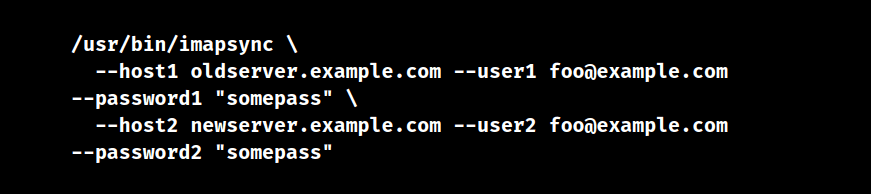
7. Podemos mover un buzón IMAP a GMAIL usando imapsync, junto con otras configuraciones e indicadores. También es necesario utilizar el puerto SSL 993 mientras se utiliza Gmail. Por ejemplo, el siguiente código mueve el correo de un cliente desde uno de los servidores de cPanel a un buzón de GMail forzando el puerto 993, usando una de las IP de GMail como servidor y enviando 100 mensajes a la vez (que es algo que requiere GMail).
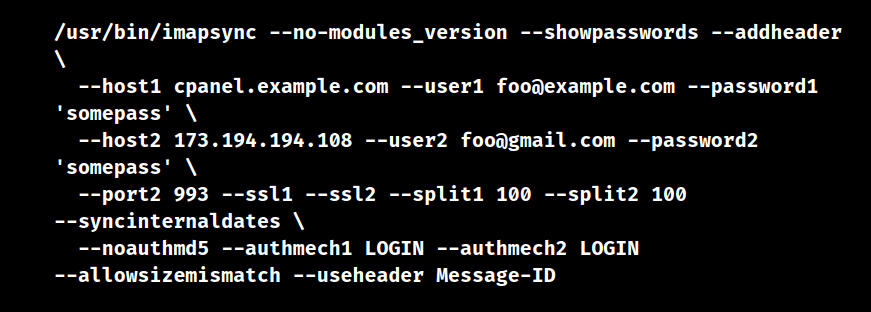
El proceso de mover muchos buzones IMAP a la vez es idéntico a los casos anteriores; la única diferencia es que el script de transferencia se realiza en un archivo de texto que contiene direcciones de correo electrónico y contraseñas.
8. Cada vez que usamos imapsync, se crea un registro y se guarda en una carpeta llamada LOG_imapsync, que se encuentra en la misma ubicación que la descarga e instalación de imapsync. También hay opciones para modificarlo. Entonces, para deshabilitar el registro, use –nolog o –logfile filepath.
Beneficios de la migración
Hay una serie de ventajas al cambiar de CentOS Web Panel (CWP) a cPanel, según nuestras necesidades y especificaciones únicas. Los siguientes son algunos de los beneficios de cambiar:
1. Mayores características y ecosistema: En comparación con CWP, cPanel es un panel de control de alojamiento con más funciones y más integraciones. Proporciona una multitud de capacidades, como administración mejorada de archivos, administración sofisticada de correo electrónico y más medidas de seguridad. Además, cPanel ofrece una gama más amplia de complementos y aplicaciones de terceros, que pueden ayudarnos a aumentar la cantidad de espacio que podemos alojar.
2. Interfaz amigable: La interfaz fácil de usar y estéticamente agradable de cPanel es bien conocida. Independientemente del nivel de experiencia, tanto a los administradores como a los principiantes les resultará más fácil manejar la configuración de alojamiento y los sitios web debido a su diseño simple e intuitivo. Por lo tanto, toda la experiencia y la productividad se pueden mejorar mediante el conjunto de funciones fáciles de usar de cPanel.
3. Seguridad y actualizaciones periódicas: Para incluir las mejoras y correcciones de seguridad más recientes, cPanel se actualiza periódicamente. Esta dedicación a la seguridad podría ayudar a proteger el entorno de alojamiento de peligros y debilidades. Es vital recordar que debido a su continuo desarrollo y atención a la seguridad, cPanel también se considera con frecuencia más seguro.
4. Solución confiable y confiable: Las empresas y empresas de alojamiento web utilizan y confían ampliamente en cPanel. Debido a su sólida reputación de estabilidad y confiabilidad, podemos estar seguros de que el entorno de alojamiento funcionará correctamente y recibirá la asistencia adecuada.
5. Compatibilidad con empresas de Hosting: cPanel es una opción de panel de control común que ofrecen muchas empresas de hosting. Tener cPanel también facilitará un proceso de migración más fluido si alguna vez queremos cambiar de proveedor de hosting porque no tendremos que acostumbrarnos a un nuevo panel de control.
Pasos necesarios a seguir después del proceso de migración
1. Verifique que todos los datos e inicios de sesión se hayan movido correctamente y estén operativos en la nueva configuración.
2. Los servidores de nombres del dominio deben actualizarse para que apunten a los nuevos servidores de nombres en el servidor cPanel y WHM.
3. Para garantizar que todo el contenido llegue al nuevo servidor, también recomendamos cambiar los registros DNS en el servidor anterior para hacer referencia al servidor cPanel y WHM.
[Looking for a solution to another migration query? Our Experts are a click away.]
Conclusión
Existen varios beneficios al migrar CWP Panel a cPanel, como tener acceso a una variedad más amplia de funciones, una interfaz intuitiva, un soporte sólido y una solución confiable y segura. Es crucial evaluar estas ventajas frente a las tarifas de licencia de cPanel y tener en cuenta los requisitos únicos de alojamiento y las limitaciones financieras. Las necesidades y prioridades específicas deben guiar la decisión de mudarse, asegurándose de que se ajuste a los objetivos de hospedaje a largo plazo.
- Introducción al panel CWP y al cPanel
- El proceso de migración
- Beneficios de la migración
- Pasos necesarios a seguir después del proceso de migración
- Conclusión
¡EVITE QUE TU SERVIDOR SE LLEVE!
¡Nunca más pierdas clientes por la mala velocidad del servidor! Dejanos ayudarte.
Nuestros expertos en servidores monitorearán y mantendrán su servidor las 24 horas del día, los 7 días de la semana para que siga siendo ultrarrápido y seguro.
EMPEZAR
Deja una respuesta
Lo siento, debes estar conectado para publicar un comentario.
Te podría interesar...